ユーザーのログオン可能な時間を指定したい場合って結構あると思います。例えば休日はPCを利用できないようにするとか、システム専用の端末ならサポート時間以外はログオンを制御したいとか、、、いろいろ
意外に簡単に制御可能なので紹介したいと思います。
目次
Active Directory 管理センター
「Active Directory管理センター」というアプリケーションで設定を行います。
Active Directoryは何ぞやという方は、「グループポリシー(GPO) の作成と適用手順」Active Directory(AD) をフル活用して端末を完全制御しちゃおう!!が参考になると思いますので、ご参照ください。
Active Directoryサーバーにログインをして、サーバーマネージャーの右上のツールから「Active Directory管理センター」を選択します。
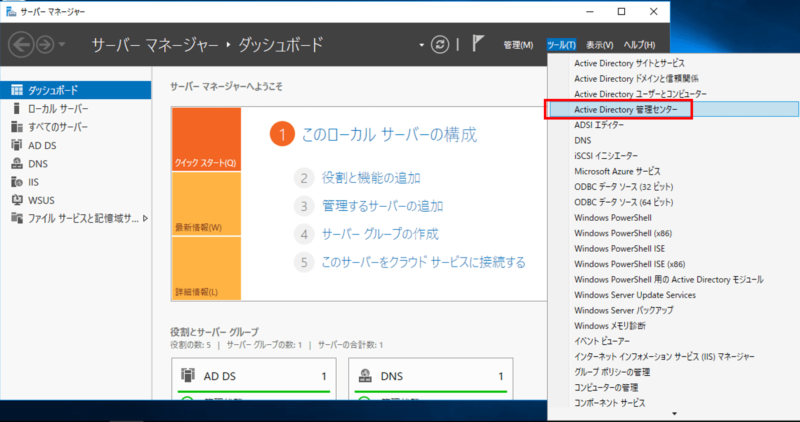
すると下図のようなアプリケーションが立ち上がります。
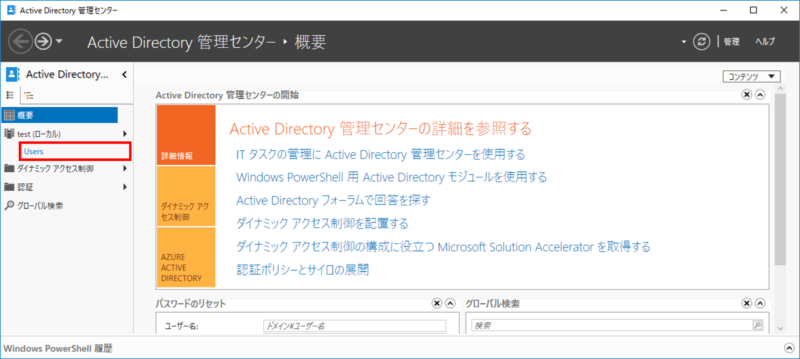
ログオン時間制御
さてログオン時間を制御する設定をしていきます。対象のユーザーをダブルクリックします。今回の検証では日本太郎(ID:TARO)を利用します。
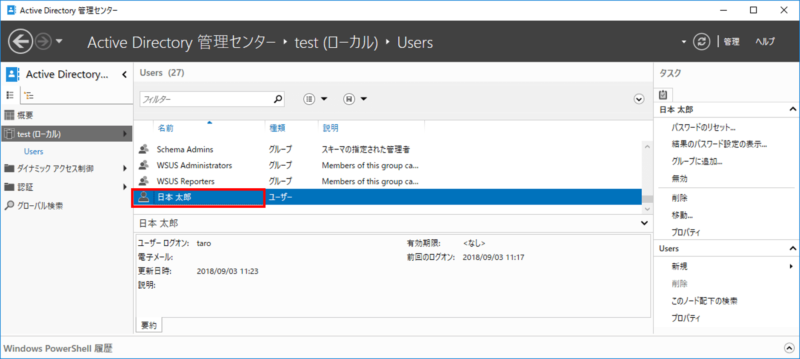
すると下の画面が開きます。この画面でユーザーの細かい設定が可能になっています。
赤枠の「ログオン時間」を選択します。
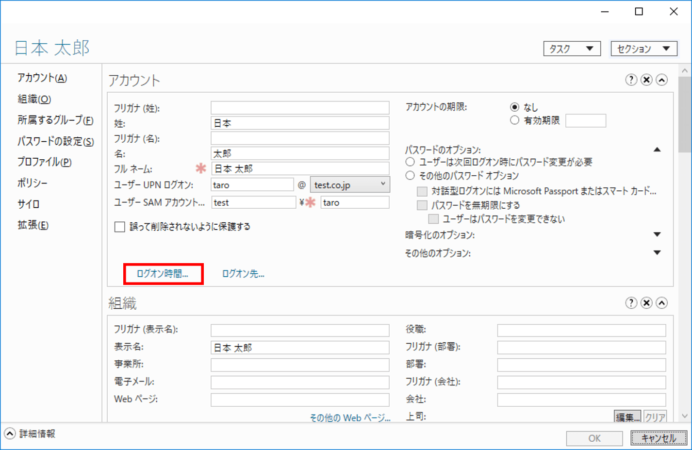
下の画面が立ち上がります。
デフォルトでは全ての時間においてログオン許可になっています。ログオン拒否にしたい場所をカーソルで指定して右側のラジオボタンを「ログオン拒否」にしてください
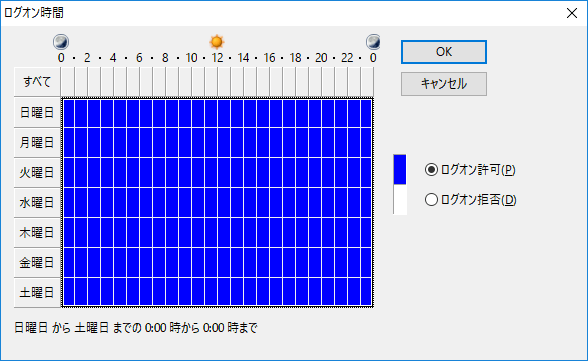
下図のように指定した部分が白くなります。
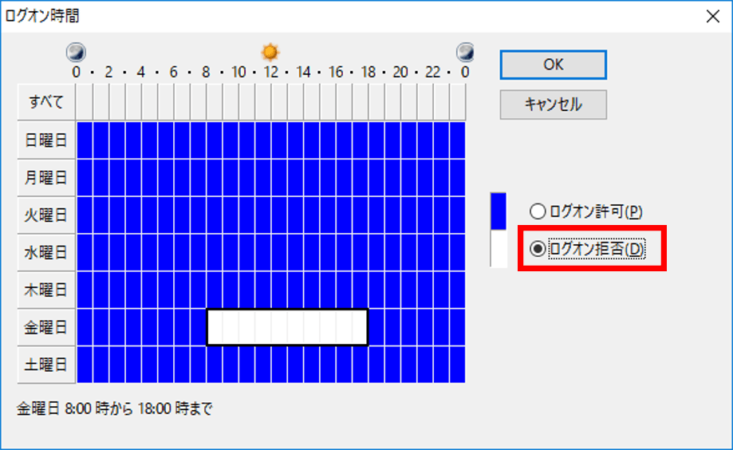
ログオン拒否ができてるか確認
それでは、実際にログオン拒否ができているか確認をしてみます。
ログオンをすると下記のメッセージが出てログオンができません。成功です!!お疲れ様でした。
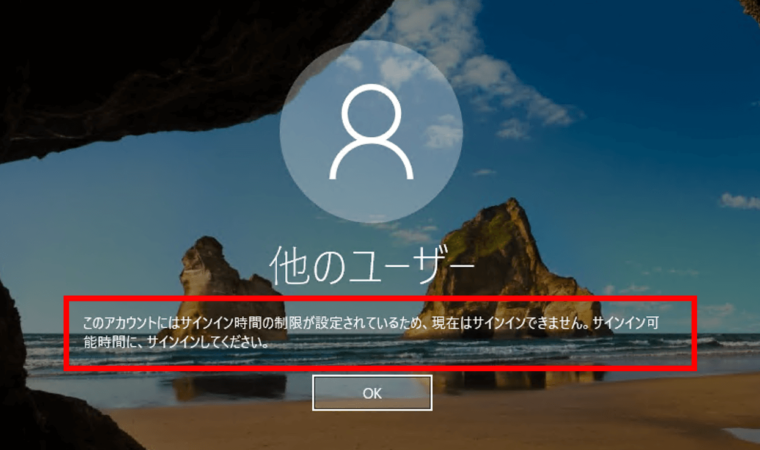

コメント